【Sunlite Suite3】CYCLEを使ってみよう
- 2019.11.28
- チュートリアル
- SUNLITE SUITE3

こんにちはサテライト齋藤です。
前回まではSCENE、SWITCHまでボタンのご紹介をいたしましたが
今回はCYCLEに触れてみたいと思います。
SCENE、SWITCHボタンについてはこちら
【SUNLITE SUITE3】シーンボタンとスイッチボタンの違い
CYCLEの基本機能
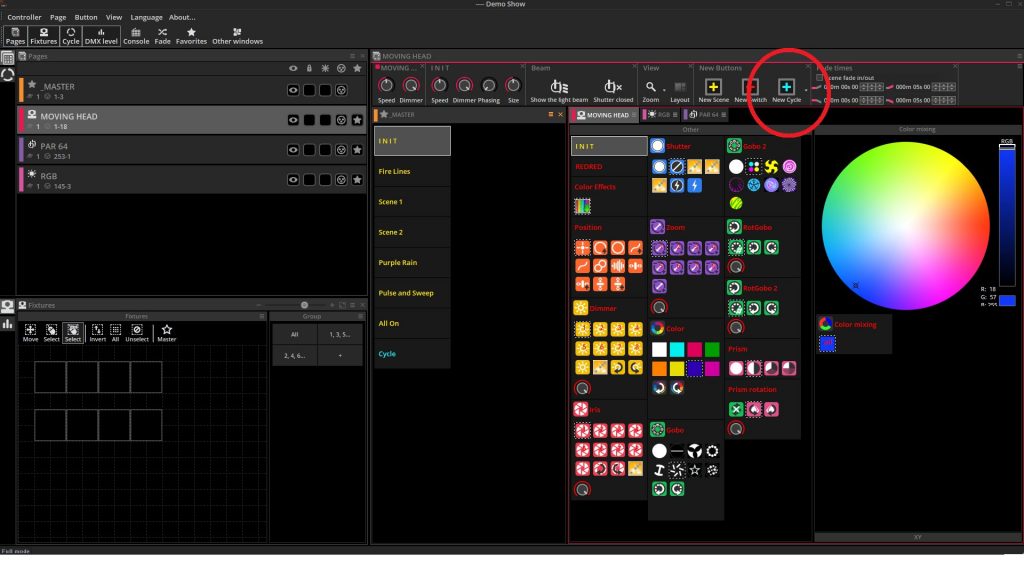
CYCLEとは、今までつくったシーンやスイッチのボタンを時間軸に並べて自動再生するボタンです。
シーンやスイッチだけでなく 音声ファイルや映像ファイルなども貼り付けることができ、これらのファイルはCYCLE SHOWで同期再生させる事が可能です。
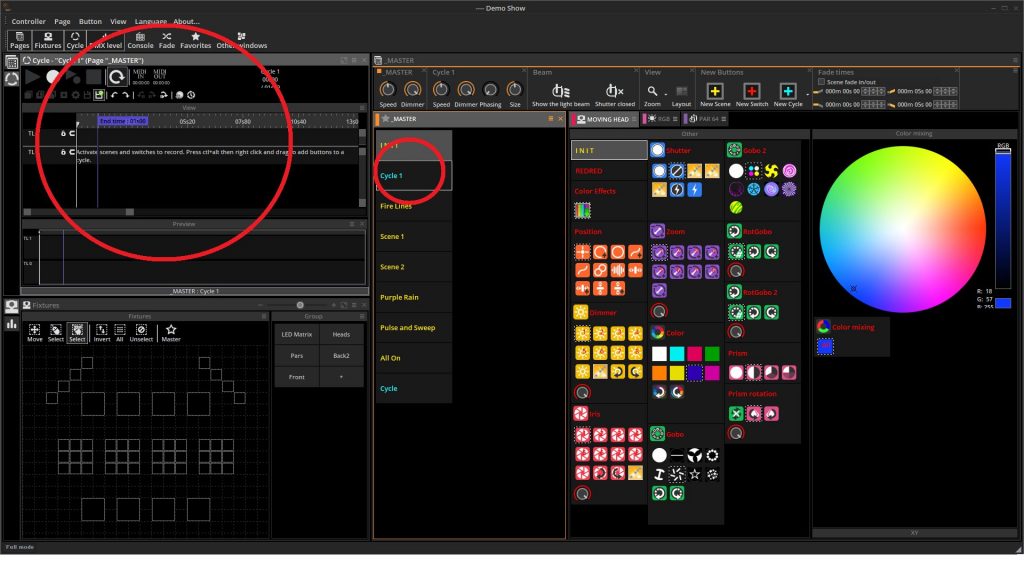
先ほどのCYCLEのアイコンをクリックしていただきますと
CYCLEのボタンが作成され、左側にタイムラインが表示されます。
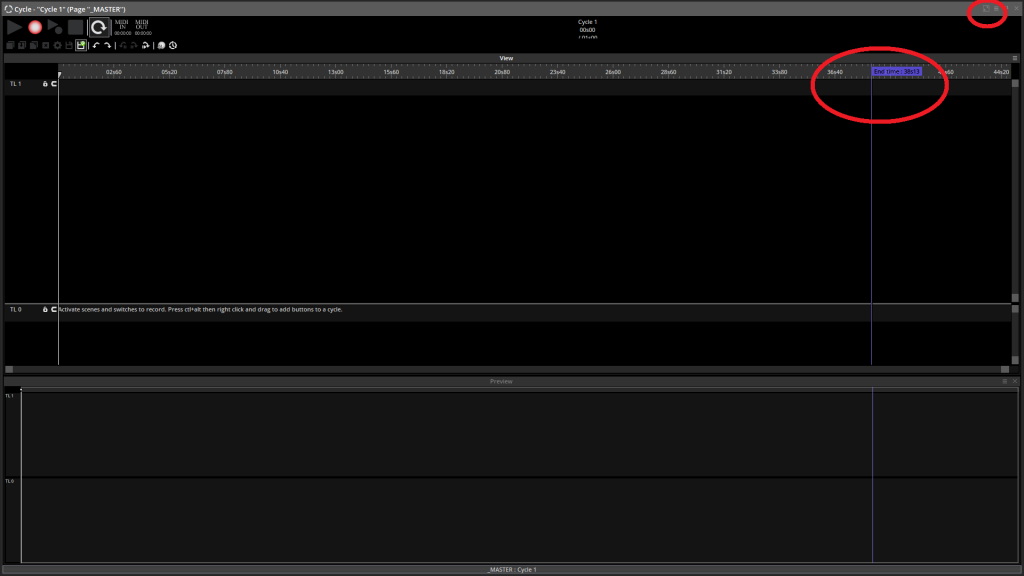
右上の画面拡張縮小のアイコンをクリックすると、画面が広がり編集がしやすくなります。
こちらでCYCLEの終わりの位置を調節します。
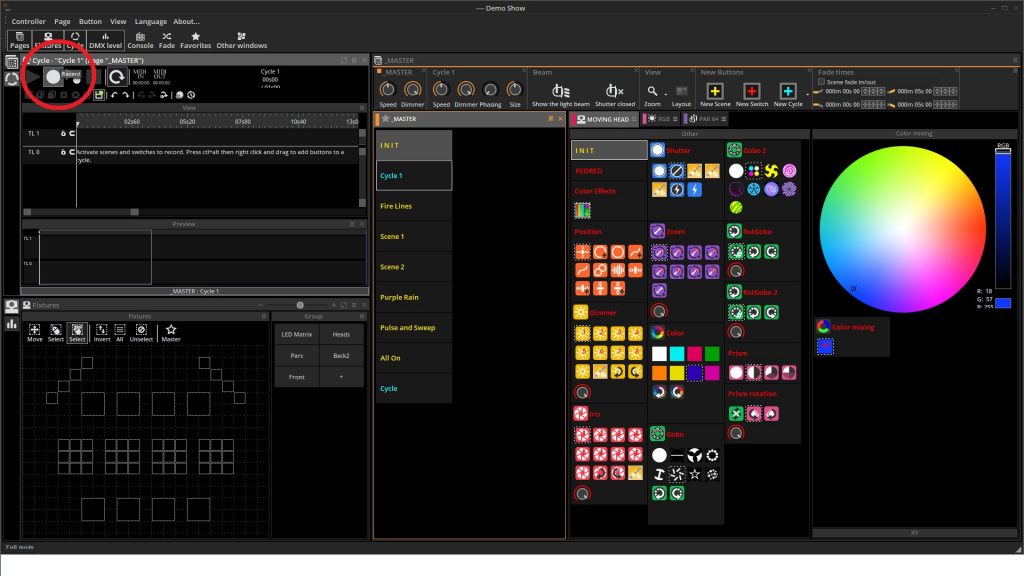
右上のレコーディングアイコンをクリックすると、レコーディングスタンバイの状態になります。
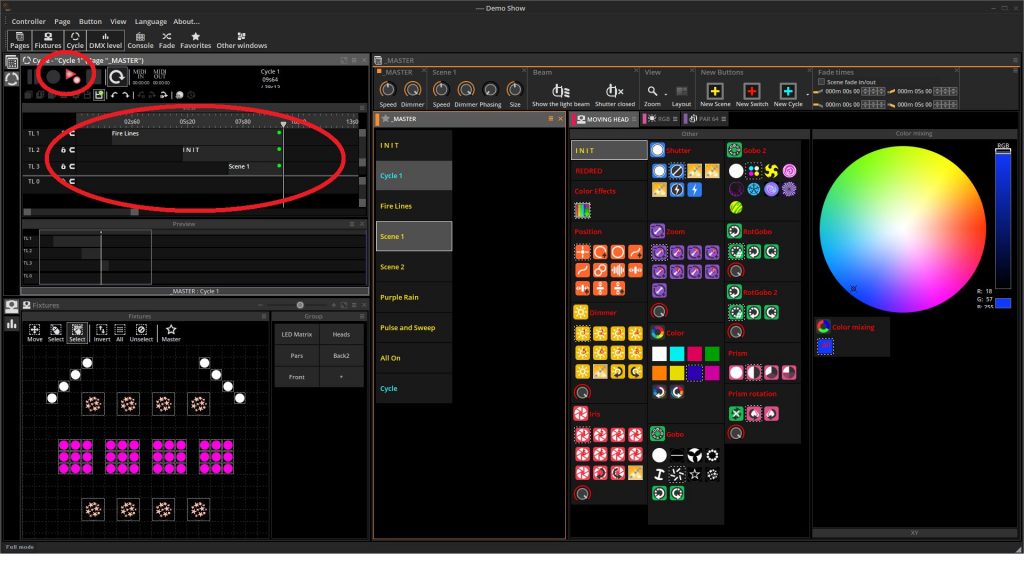
ライブレコーディング開始のボタンをクリックするとタイムラインが走ります。
タイミングよくボタンを押していくことにより、各ボタンの自動再生CYCLEが作成できます。
もう一度ライブレコーディングのボタンをクリックするとタイムラインが停止します。
以上がCYCLEの基本機能です。
是非ご活用ください。
それではまたお会いしましょう。

nicolaudie製品紹介やソフトウェアのチュートリアル等を投稿します。
記事一覧
-
前の記事

【LDI Show 2019視察】PANGOLIN編 2019.11.27
-
次の記事

Wharfedale-Pro Winter Campaign 2019-2020 2019.11.29
























